
Nßvod: Jak vytvß°et MPEG2
Nßsledujφcφ Φlßnek se v∞nuje kompresi videa znßmou pod oznaΦenφm
MPEG2. Proto₧e je tento formßt vyu₧φvßn u DVD videa, zaslou₧φ si enkodΘry MPEG2
bli₧Üφ zkoumßnφ. S jejich pomocφ m∙₧ete vytvo°it vlastnφ video v tomto formßtu
i zmenÜit soubory z dvouvrstvΘho DVD tak, aby se veÜly na jednovrstvΘ zapisovatelΘ
mΘdium. DruhΘ jmenovanΘ vyu₧itφ ztrßcφ pomalu na v²znamu a tuto ·lohu p°ejφmajφ
specißlnφ programy s velmi kvalitnφm v²stupem typu DVDShrink, Pinnacle Instant
Copy, Φi DVD2one, kterΘ ovÜem v∞tÜinou nehrajφ roli plnohodnotn²ch enkodΘr∙.
Podφvejme se tedy, jak zachßzet s nßstroji TMPGEnc, Ligos LSX a Cinema Craft Encoder.

Je-li hlavnφ film p°φliÜ dlouh² a nevejde se na jedno DVD mΘdium (v∞tÜinou ne) nebo si p°ejete p°evΘst jin² formßt do MPEG2, vstupuje do hry TMPGEnc. EnkodΘr je na internetu k dispozici jako bezplatnß trial verze. Jak jej pou₧φvat, Φt∞te zde.
 TMPGEnc
2.512
TMPGEnc
2.512
freeware | Win 9x/Me, NT, 2k, XP | 1,7.MB | anglicky
Nutno p°iznat, ₧e pro enkodΘr m∙₧e znφt znaΦenφ Ot°es zem∞ nebo dokonce ObrovskΘ
vlny, nezvykle. Pojmem äTsunamiô cht∞l asi japonsk² programßtor vyjßd°it sφlu
v∞zφcφ v jeho aplikaci. A vskutku - Tsunami MPEG enkodΘr, krßtce TMPGEnc - se
vyhoupl na stupφnky nejvyÜÜφ. V porovnßvacφm testu byl pora₧en jen v²razn∞ dra₧Üφmi
variantami Cinema Draft a Ligos LSX. 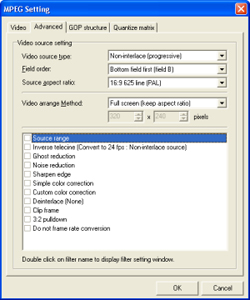
Jako freewarovß verze pracuje program s MPEG1 a po 30 dnφ i se soubory MPEG2.
Jestli₧e ovÜem potom chceme enkodΘr pou₧φvat dßl, musφ b²t zakoupena verze Plus
za 48 dolar∙.
S pomocφ TMPGEnc budete potΘ bu∩ zmenÜovat soubory M2V, kterΘ mßte z DVD Decrypteru,
nebo p°evßd∞t vlastnφ videa do formßtu MPEG. Jestli₧e jste zφskali materißl
z TV nebo videokamery, Φt∞te p°ed pou₧itφm enkodΘru rßmeΦek konverze zvuku pomocφ
TMPGEnc. Na ·pravu zvuku z DVD doporuΦujeme program BeSweet,
kter² probereme v samostatnΘm Φlßnku.
Nahrajte nejprve TMPGEnc na vßÜ poΦφtaΦ a rozbalte jej do programovΘ slo₧ky.
Spus¥te TMPEG. Objevφ se ·vodnφ obrazovka, kterou odklikn∞te, a Wizard (pomocnφk),
kter² takΘ zav°ete û nedovoluje tu kvalitu, kterou vßm nabφzφ ruΦnφ nastavenφ.
Klikn∞te na tlaΦφtko äBrowseô vedle °ßdku äVideo sourceô a naje∩te na adresß°,
ve kterΘm je umφst∞n M2V soubor vaÜeho videa. OznaΦte jej a klikn∞te na äOtev°φtô.
Jestli₧e pou₧φvßte vlastnφ videomaterißl, otev°ete namφsto toho odpovφdajφcφ
AVI.
!Pozor: Pro ·sp∞ÜnΘ naΦtenφ M2V souboru pot°ebujete mφt v systΘmu MPEG-2 dekodΘr.
Pokud pou₧φvßte DVD p°ehrßvaΦ PowerDVD (p°φpadn∞ Ligos, Sony), mßte po starostech,
bude vyu₧it ten. V opaΦnΘm p°φpad∞ sßhn∞te po MPEG-2
VFAPI Plug-inu. Z jeho archivu p°ekopφrujte soubor m2v.vfp do adresß°e s
TMPGEnc.
Vyberte na pravΘ stran∞ pod äStream typeô äES (video only) û ES znaΦφ äElementary
Streamô, to znamenß, ₧e v n∞m nenφ obsa₧ena ₧ßdnß prßzdnß pseudo zvukovß stopa.
Klikn∞te na äBrowseô. Vedle äOutput file nameô vyhledejte cφlov² adresß° a pojmenujte
v²stupnφ soubor.
DalÜφ soubory, kterΘ budete pot°ebovat, jsou p°edlohy. K t∞m se dostanete p°es
tlaΦφtko äLoadô vpravo dole. Zde vyhledejte p°edlohu äDVD (PAL).mcfô a klikn∞te
na äOtev°φtô. Tφm aktivuje TMPGEnc nejd∙le₧it∞jÜφ nastavenφ. Zßrove≥ ale p°edloha
takΘ uzamkne mo₧nosti, kterΘ jeÜt∞ musφte zm∞nit. Proto klikn∞te znovu na äLoadô,
otev°ete dialogovΘm okn∞ slo₧ku äExtraô a vyberte äunlock.mfcô. Tak budete mφt
op∞t ke vÜemu p°φstup.
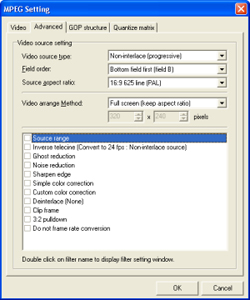 2.
P°izp∙sobenφ nastavenφ videa
2.
P°izp∙sobenφ nastavenφ videa Klikn∞te nejprve na tlaΦφtko äSettingô. Objevφ se dialog s n∞kolika zßlo₧kami poΦφnaje äVideoô. Zde byste m∞li provΘst nßsledujφcφ nastavenφ:
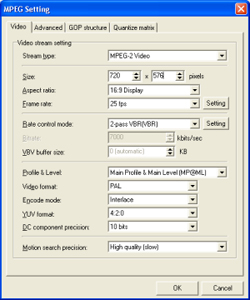 Tφm
jste s touto zßlo₧kou tΘm∞° hotovi. JeÜt∞ ale musφte zadat st°ednφ datov² tok.
Klikn∞te na tlaΦφtko äSettingô vedle äRate control modeô. Objevφ se dalÜφ dialog.
Zde zadejte:
Tφm
jste s touto zßlo₧kou tΘm∞° hotovi. JeÜt∞ ale musφte zadat st°ednφ datov² tok.
Klikn∞te na tlaΦφtko äSettingô vedle äRate control modeô. Objevφ se dalÜφ dialog.
Zde zadejte:
Klikn∞te na äOKô û to u₧ je v tΘto zßlo₧ce vÜe.
Na zßlo₧ce äAdvancedô zadßte ·daje ke zdrojovΘmu materißlu:
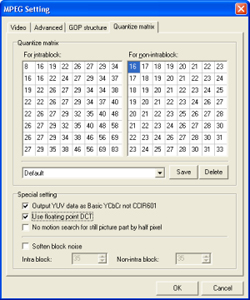 I
tuto zßlo₧ku jste tφmto zvlßdli. Nynφ jdeme na äGOP-structureô. Zde jde pouze
o malou opravu. äNumber od B picture in GOPô sni₧te na ä1ô. Mimoto vypn∞te volbu
äOutput bitstream for edit (Closed GOP)ô. Zapnutou ji nechte v p°φpad∞, ₧e vßÜ
authoringov² program vy₧aduje uzav°enΘ GOP.
I
tuto zßlo₧ku jste tφmto zvlßdli. Nynφ jdeme na äGOP-structureô. Zde jde pouze
o malou opravu. äNumber od B picture in GOPô sni₧te na ä1ô. Mimoto vypn∞te volbu
äOutput bitstream for edit (Closed GOP)ô. Zapnutou ji nechte v p°φpad∞, ₧e vßÜ
authoringov² program vy₧aduje uzav°enΘ GOP.
Dßle pokraΦujete zßlo₧kou äQuantize Matrixô. Hodnotu äDefaultô byste zde m∞li
ponechat. Jedinß v²jimka: Jestli₧e p°evßdφte nap°φklad kontrastnφ comix, m∙₧e
v²b∞r äCG/Animationô p°inΘst lehce lepÜφ kvalitu û zda se tak stane, vyzkouÜejte
na krßtkΘ zkuÜebnφ Φßsti filmu.
V oblasti äSpecial settingô zaÜkrtn∞te volbu äOutput YUV data as Basic YCbCr
not CCIR601ô, äNo motion search for still picture part by half pixelô oproti
tomu zruÜte. äSoften block noiseô nechte stejn∞ tak neaktivnφ, proto₧e tato
volba sice zlepÜφ materißl pro (S)VCD, u vysokΘho datovΘ toku DVD to je ovÜem
sotva co platnΘ.
PotΘ stiskn∞te äOKô. Nastavenφ je nynφ hotovΘ.
VÜechno hotovo? Nynφ jeÜt∞ jedna rada, kterß uÜet°φ trochu Φasu: V menu äOptionô
rozbalte äPreview optionô a vyberte polo₧ku äDo not displayô. V pr∙b∞hu k≤dovßnφ
sice neuvidφte obraz, ale TMPEG mß o jednu starost mΘn∞.
Te∩ jdeme na to. TlaΦφtko äStartô naho°e vlevo nahodφ TMPEGEncoder. Prßce nynφ
bude chvφli trvat. Deset hodin musφte poΦφtat nap°φklad pro Athlon 1800+. NejlΘpe
nechat TMPGEnc pracovat prost∞ p°es noc.
PotΘ naleznete v cφlovΘm adresß°i nov² M2V soubor obsahujφcφ video bez zvuku,
kter² p°ipojφte teprve v authoringovΘm programu (nap°. freeware IFOEdit).
Jestli₧e chcete konvertovat vφce film∙, lze doporuΦit pou₧itφ funkce batch û
postupn∞ provßdφ ·koly s docela odliÜn²m nastavenφm. Vφce k tomuto tΘmatu Φt∞te
v rßmeΦku Konverze vφce film∙ za sebou.
|
|
----------------------------------------------------------------------------------------------------------------------------------------------------------------------------------------------------------------------------------------------------
EnkodΘr Ligos LSX
 Kvalitnφ, levn² a
rychl²
Kvalitnφ, levn² a
rychl²EnkodΘr LSX od firmy Ligos mß hned n∞kolik p°ednostφ. Je kvalitnφ, levn², rychl² a tak se perfektn∞ hodφ pro prvot°φdnφ kopie.
demo | Win 9x/Me, NT, 2k, XP | 2,3.MB | anglicky | 130 EUR
http://flaskmpeg.sourceforge.net
freeware | Win 9x/Me, NT, 2k, XP | 0,9.MB | anglicky
 Jesli₧e
je pro vaÜe pot°eby TMPEG p°φliÜ pomal² a Cinema Craft jednoduÜe p°φliÜ drah²
(2.000 eur!), pak je Ligos p°esn∞ tφm prav²m kompromisem pro pot°eby vaÜeho
domßcφho videa. Ligos LSX Encoder Plug-in 2.01 stojφ po nedßvnΘm snφ₧enφ ceny
prßv∞ 130 eur a pracuje minimßln∞ tak dob°e jako TMPGEnc, ale s mnohem menÜφm
vynalo₧enφm Φasu.
Jesli₧e
je pro vaÜe pot°eby TMPEG p°φliÜ pomal² a Cinema Craft jednoduÜe p°φliÜ drah²
(2.000 eur!), pak je Ligos p°esn∞ tφm prav²m kompromisem pro pot°eby vaÜeho
domßcφho videa. Ligos LSX Encoder Plug-in 2.01 stojφ po nedßvnΘm snφ₧enφ ceny
prßv∞ 130 eur a pracuje minimßln∞ tak dob°e jako TMPGEnc, ale s mnohem menÜφm
vynalo₧enφm Φasu.
Jedna ho°kß kapka zde ovÜem je: Tento prvot°φdnφ enkodΘr je k dostßnφ pouze
v plug-inovΘ variant∞. Samostatn∞ spustitelnß verze mß sice vyÜÜφ Φφslo, ovÜem
nebyla ji₧ dva roky aktualizovßna û tomu odpovφdß i Üpatnß kvalita k≤dovßnφ.
Plug-in lze pou₧φvat v softwaru pro 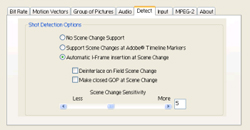 st°ih
Adobe Premiere, ale i v n∞kter²m freewarov²ch DVD ulitßch,
kterΘ podporujφ rozhranφ Adobe. Bohu₧el m∙₧ete pomocφ program∙ jako DVDx,
XMPEG nebo FlasKMPEG importovat v²luΦn∞ soubory
DVD, nikoliv TV nebo DV materißl. Nezb²vß vßm tedy, ne₧li sßhnout zp∞t po Adobe
Premiere.
st°ih
Adobe Premiere, ale i v n∞kter²m freewarov²ch DVD ulitßch,
kterΘ podporujφ rozhranφ Adobe. Bohu₧el m∙₧ete pomocφ program∙ jako DVDx,
XMPEG nebo FlasKMPEG importovat v²luΦn∞ soubory
DVD, nikoliv TV nebo DV materißl. Nezb²vß vßm tedy, ne₧li sßhnout zp∞t po Adobe
Premiere.
V nßsledujφcφ Φßsti jsme pro vßs p°ipravili nßvod, jak m∙₧ete pomocφ freewaru
FlaskMPEG spoleΦn∞ s LSX plug-inem konvertovat p°edevÜφm DVD shodn∞ s normou.
VÜechny kroky, nenφ-li uvedeno jinak, platφ pochopiteln∞ takΘ pro konvertovßnφ
soubor∙ AVI nebo DV û potom ovÜem s Adobe Premiere jako zprost°edkovatelem videa.
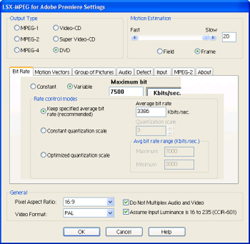 1.
Instalace Ligos LSX Plug-in a FlaskMPEG
1.
Instalace Ligos LSX Plug-in a FlaskMPEG Prvnφ p°ekß₧kou je instalace plug-inu, proto₧e LSX po₧aduje, aby byla nainstalovßna
h°φÜn∞ drah² Adobe Premiere û software ale akceptuje i p°es chybovΘ hlßÜenφ
libovoln² jin² adresß°.
Tam vyhledejte soubor CM-LSX2.PRM, kter² jednoduÜe p°esu≥te do adresß°e, kam
jste rozbalili FlasKMPEG. Aktußlnφ verzi tohoto freewarovΘho konvertoru naleznete
na domovskΘ strßnce http://flaskmpeg-source.forge.net.
P°i redakΦnφ uzßv∞rce byl aktußlnφ FlasKMPEG 0.78.39.
Jestli₧e mßte nainstalovßny oba programy, musφte v poslednφm kroku p°ejmenovat
soubor PRM enkodΘru LSX na LSX2.CM.FLASK, aby ho Flask rozpoznal. A jeÜt∞ zde
mßme mal² problΘm: Aby byl sprßvn∞ znßzorn∞n dialog nabφdky funkcφ, pot°ebujete
systΘmovΘ pφsmo ADMUI2.FON kterΘ pou₧φvß Adobe Premiere. Jestli₧e rozhodn∞ nemßte
chu¥ kv∙li jednomu pφsmu instalovat obrovsk² program, m∙₧ete si alternativn∞
stßhnout modifikovanou variantu typu pφsma na http://ixbt.stack.net/multimedia/adobepr5rus.html.
Naleznete jej v archφvu äADMUI2.ZIPô prvnφho sta₧itelnΘho souboru. Font rozbalte
do adresß°e äWindows/Fontsô.
Spus¥te FlasKMPEG. Soubory VOB, kterΘ jste naripovali z DVD (pomocφ DVD Decrypter, SmartRipper), otev°ete p°es äFileô, äOpen Mediaô. Flask p°itom automaticky spojφ vÜechny soubory VOB, kterΘ jsou jednotn∞ oΦφslovßny, tedy zpravidla VTS_01_1.VOB, VTS_01_2.VOB a tak dßle. Dbejte tedy v ka₧dΘm p°φpad∞ na sprßvnΘ pojmenovßnφ a otev°ete VOB s nejni₧Üφm Φφslem.
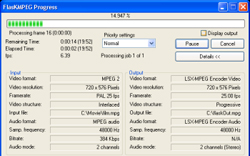 3. Zßkladnφ
nastavenφ u FlaskMPEG
3. Zßkladnφ
nastavenφ u FlaskMPEG P°epn∞te nynφ u FlasK na äOptionsô, äAdvanced Optionsô. V zßlo₧ce äVideoô oznaΦte
nejprve v odstavci äFrame Sizeô pouze äDon┤t resizeô, pokud si chcete ponechat
p∙vodnφ rozliÜenφ DVD. Jestli₧e chcete na zapisovateln² disk nahrßt nap°φklad
n∞kolik televiznφch dφl∙ a vßÜ st°ednφ datov² tok pro video tak klesne pod 2
Mbit, m∞li byste namφsto plnΘho rozliÜenφ zvolit 352 x 576 bod∙, kterΘ je takΘ
specifikovßno pro DVD. Zabrßnφte tak zablokovßnφ zp∙soben²m nφzk²m datov²m tokem.
Hodnotu 352 nastavte pod äWidthô.
U extrΘmnφch Φasov²ch dΘlek nahrßvky p°es Φty°i hodiny a s datov²m tokem pod
1.400 Kbit∙, m∙₧ete dokonce jeÜt∞ jednou snφ₧it rozliÜenφ na 352 x 288 bod∙
û to dopovφdß starΘmu Video-CD.
U äIDCT Optionsô vpravo vedle nastavenφ velikosti nemusφte nic m∞nit, proto₧e
FlasK nejlepÜφ nastavenφ automaticky p°izp∙sobφ poΦφtaΦi a p°itom dohlφ₧φ takΘ
na kvalitu. äTime Baseô dole vlevo by FlasK ji₧ m∞l mφt pro evropsk² PAL standard
nastaveno na 25 fps (frames per second).
P°epn∞te nynφ na zßlo₧ku äPost Processingô. Zde je d∙le₧itΘ: U äResizing quality
optionsô nastavit kvalitativn∞ nejlepÜφ variantu äHQ bicubis Filteringô. To
stojφ Φas p°i k≤dovßnφ, p°inßÜφ ovÜem nejlepÜφ mo₧nou kvalitu. V poli äLetterboxingô
by m∞ly b²t oznaΦeny ob∞ polo₧ky äNo cropô jako i äNo letterboxingô, proto₧e
na rozliÜenφ originßlu a stranovΘho pom∞ru nic nem∞nφte, nemusφ se zde ani provßd∞t
₧ßdnß p°izp∙sobenφ.
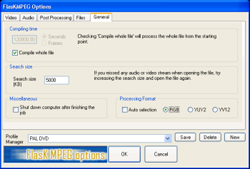 4. Stanovit vhodn²
formßt obrazu - 16:9 nebo 4:3
4. Stanovit vhodn²
formßt obrazu - 16:9 nebo 4:3Stranov² pom∞r: Zapn∞te pod volbami pro Letterbox ka₧dopßdn∞ äKeep aspect ratioô.
Vpravo vedle se nynφ musφte rozhodnout, zda je film k dispozici ve stranovΘm
formßtu 1:1, 4:3 nebo 16:9. NejΦast∞jÜφ televiznφ serißly jsou na DVD v pom∞ru
4:3, tedy v klasickΘm TV formßtu. M∙₧ete to zkontrolovat tak, ₧e naripovan²
soubor krßtce otev°ete v Media Playeru (k tomu musφ b²t nainstalovßn softwarov²
DVD p°ehrßvaΦ). Jestli₧e obraz vypadß normßln∞, jednß se definitivn∞ o formßt
4:3, co₧ odpovφdajφcφm zp∙sobem zanesete do FlasKMPEGu. Pokud ovÜem vidφte ävejcovΘ
hlavyô, vertikßlnφ zkreslenφ, je film ulo₧en ve formßtu 16:9, kter² pak chcete
takΘ chovat.
Pro vysv∞tlenφ: Ve formßtu 16:9 se vyu₧φvß kompletnφ vertikßlnφ rozliÜenφ 576
bod∙ (na TV °ßdcφch) DVD, svislΘ ΦernΘ pruhy jsou vytvß°eny p°i p°ehrßvßnφ.
PlnΘ rozliÜenφ prospφvß p°edevÜφm televizφm 16:9, ale takΘ änormßlnφô obrazovky
z n∞j profitujφ. Tento formßt tedy ka₧dopßdn∞ zachovejte.
Nynφ p°epn∞te na zßlo₧ku äFilesô a zadejte do okna vlevo naho°e v²stupnφ adresß°
a nßzev souboru pro nov² MPEG soubor. P°epn∞te na zßlo₧ku äGeneralô. Zde oznaΦte
äCompile whole fileô v odstavci äCompiling timeô. FlasK tak dostane pokyn p°edat
film enkodΘru obraz po obrazu.
Pod äProcessing Formatô musφte vypnout äAuto selectionô, jinak se FlasK pokusφ
pou₧φt barevn² model äYUY2ô. P°i tom se ale LSX zhroutφ. Proto je povinnostφ
zaÜkrtnout äRGBô. To sice proces konverze trochu zpomalφ, neprojevφ se ovÜem
·jmou na kvalit∞.
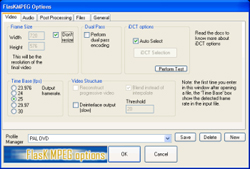
Vyberte "Options", "Select Output Format", "LSX MPEG Encoder". K nastavenφ
LSX se dostanete p°es "Options", "Output Format Options".
Pozor: Ve v∞tÜin∞ p°φpad∙ se nejprve objevφ chybovΘ hlßÜenφ
plug-inu, kterΘ si st∞₧uje na chyb∞jφcφ font "Admui2", i kdy₧ jste tento p°eci
nainstalovali - jednoduÜe hlßÜenφ odklikn∞te, proto₧e nßstroj p°esto pracuje
naprosto sprßvn∞. Nynφ se nachßzφte v hlavnφ nabφdce LSX. Zcela naho°e vlevo
zvolte nejprve jako "Output Type" "DVD", aby LSX ji₧ sprßvn∞ nastavil vlastnosti
proudu videa. Vpravo, v odstavci "Motion Estimations" p°esu≥te ovladaΦ zcela
doprava na "Slow". Ligos LSX tak dostane p°φkaz provΘst p°esn² v²poΦet vektor∙
pohybu pro komprimaci - to je d∙le₧itΘ pro kvalitu obrazu.
Pod "General" zcela dole nastavφte stranov² pom∞r, kter² jste ji₧ (sprßvn∞)
uvßd∞li ve FlasKu. Jestli₧e byste naproti tomu cht∞li p°evßd∞t nagrabovan² materißl
pomocφ Adobe Premiere, musφte zde zvolit v₧dy "4:3". Jako formßt pou₧ijte op∞t
"PAL". Vpravo dole musφte nakonec jeÜt∞ aktivovat "Do Not Multiplex Audio and
Video", jestli₧e konvertujete DVD, proto₧e zpracovßnφ zvuku nebudete provßd∞t.
Namφsto toho dßte LSX tφmto zßpisem pokyn vytvo°it pouze video MPEG soubor.
V hlavnφ nabφdce LSX uvidφte zßlo₧ky s dodateΦn²mi mo₧nostmi nastavenφ. Nejd∙le₧it∞jÜφ
jsou parametry pro rozvr₧enφ datovΘho toku. Zde zvolte nejprve nejlΘpe ävariableô,
aby mohl enkodΘr datov² tok voln∞ p°izp∙sobit danΘ komplexnosti scΘny. Jako
nejvyÜÜφ hranice pro datov² tok videa mß LSX ji₧ zapsßno 7,5 megabit∙. SkuteΦn∞
by dle DVD specifikace mohl b²t maximßlnφ tok pro video 9,8 megabit∙, ovÜem
LSX na 8 megabitech konΦφ.
Jestli₧e si p°ejete konvertovat nagrabovan² materißl, musφte v odrß₧ce äAudioô
nejprve snφ₧it datov² tok pro audio, abyste potom mohli zv²Üit datov² tok pro
video. DoporuΦujeme 224 Kbit∙, tak₧e m∙₧e maximßln∞ datov² tok stoupnout na
7,7 Mbit∙.
Mnohem d∙le₧it∞jÜφ ne₧li maximßlnφ datov² tok, kter² stejn∞ nenφ tΘm∞° nikdy
dosa₧en, je vypnout na odrß₧ce äRate control modeô volbu äkeep specified average
bitrateô. PotΘ zaneste vpravo vedle do pole datov² tok, kter² jste vypoΦetli
s pomocφ naÜeho zjednoduÜenΘho vzorce.
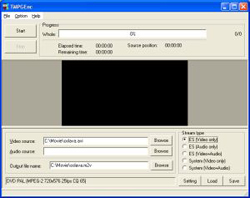
Nynφ jdeme na dolad∞nφ. P°ejd∞te do zßlo₧ky äGroup of Picturesô a zajist∞te,
aby äNumer of P framesô bylo nastaveno na ä3ô a änumer of B framesô na ä2ô.
Tφm bude snφ₧en poΦet snφmk∙, kterΘ nenesou cel² nov² obraz û to lehce zvyÜuje
kvalitu obrazu.
P°epn∞te do zßlo₧ky äDetectô a aktivujte tam äAutomatic I.Frame insertion at
Scene Changeô. To se postarß se to, ₧e u zm∞n zßb∞ru bude k≤dovßn nov∞ cel²
snφmek. To je d∙le₧itΘ, proto₧e enkodΘr u novΘho zßb∞ru nemß mo₧nost vypoΦφtat
komprimovan² obraz z d°φv∞jÜφho û v²sledkem by byly chyby obrazu.
Nynφ m∙₧ete jeÜt∞ na zßlo₧ce äInputô nastavit filtr, jestli₧e chcete konvertovat
kvalitativn∞ Üpatn² grabovan² materißl. Opatrnφ zde volφ äAdaptiveô a p°enechajφ
enkodΘru vyΦiÜt∞nφ obrazu. Jestli₧e je obraz siln∞ zaÜum∞n², je vhodn² äLow
Pass Filterô.
Opus¥te nastavenφ plug-inu stisknutφm äOKô a spus¥te konverzi ve Flasku stisknutφm
äRunô, äStart Conversion!ô. P°i konverzi bez zvuku, tedy p°i konverzi DVD, poukß₧e
LSX na chyb∞jφcφ audio data. Potvr∩te hlßÜenφ, objevφ se druhΘ varovßnφ. Jestli₧e
ho op∞t potvrdφte, spustφ se konverze. Ta na Athlonu XP 2000+ zabere zhruba
dvojnßsobnou hracφ dobu.
EnkodΘr Cinema Craft Encoder
CCE Cinema Craft je nejlepÜφ, ale takΘ nejdra₧Üφ enkodΘr na trhu. Zato mohou b²t libovolnΘ videoformßty konvertovßny na prvot°φdnφ DVD û a to v nejkratÜφm Φase.
 Cinema
Craft Encoder 2.66 SP
Cinema
Craft Encoder 2.66 SP
demo | Win 9x/Me, NT, 2k, XP | 2,3.MB | anglicky | 1.950 EUR
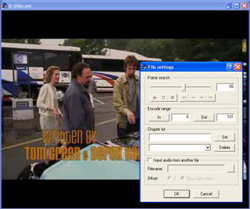 Ji₧ dob°e dva roky
je nekorunovan²m krßlem bran₧e. Cinema Craft Encoder, krßtce CCE, porazil doposud
p°i ka₧dΘm testovßnφ svΘ protivnφky. CCE je nejen nejrychlejÜφm p°evßd∞cφm programem
na trhu, produkuje takΘ nejlepÜφ kvalitu. Nenφ divu, ₧e si v²robce (www.cinemacraft.com)
nechß za v²kon draze zaplatit: tuΦn²ch 1.950 eur stojφ tento kousek v aktußlnφ
verzi 2.66 SP. Sice existuje takΘ light varianta za 250 eur, ovÜem nenφ schopnß
produkovat videa s variabilnφm datov²m tokem û to je ale velkß p°ednost MPEG2.
Ji₧ dob°e dva roky
je nekorunovan²m krßlem bran₧e. Cinema Craft Encoder, krßtce CCE, porazil doposud
p°i ka₧dΘm testovßnφ svΘ protivnφky. CCE je nejen nejrychlejÜφm p°evßd∞cφm programem
na trhu, produkuje takΘ nejlepÜφ kvalitu. Nenφ divu, ₧e si v²robce (www.cinemacraft.com)
nechß za v²kon draze zaplatit: tuΦn²ch 1.950 eur stojφ tento kousek v aktußlnφ
verzi 2.66 SP. Sice existuje takΘ light varianta za 250 eur, ovÜem nenφ schopnß
produkovat videa s variabilnφm datov²m tokem û to je ale velkß p°ednost MPEG2.
Jestli₧e chcete pracovat se Cinema Craftem, lze doporuΦit Ükrtnout p°φÜtφ dovolenou
(p°esn∞ji n∞kolik nßsledujφcφch) a namφsto toho sßhnout po profi variant∞ äSPô.
Nebudete toho litovat: S CCE m∙₧ete i s nejni₧Üφm datov²m tokem dosßhnout v²bornou
kvalitu. A jako jeden z mßla program∙ m∙₧e enkodΘr bez problΘm∙ importovat QuickTime
nebo DV zßznam.
Instalßtor se zeptß na adresß° a instaluje v p°φpad∞ pot°eby CCE takΘ jako
plug-in pro program st°ihu Adobe Premiere. Plug-in mß v²hody a nev²hody: Nev²hodou
je, ₧e je mo₧nΘ jej nainstalovat pouze tehdy, jestli₧e instalßtor najde stßvajφcφ
verzi Adobe Premiere. V²hody mß v tom, ₧e disponuje stejn²mi funkΦnostmi jako
samostatn∞ spustitelnß verze a lze jej bez problΘm∙ integrovat do gratis konvertor∙,
jako FlaskMPEG nebo DVDx.
Pomocφ malΘ ·pravy registr∙, kterou naleznete na internetu, se dß instalßtoru
dokonce namluvit p°φtomnost Adobe Premiere û musφte pak plug-in jednoduÜe p°ekopφrovat
do adresß°e DVDx nebo FlasKu. V nßsledujφcφm jsme se ale omezili pouze na samostatnou
verzi, proto₧e ta zvlßdß vÜechny mo₧nΘ druhy videosoubor∙.
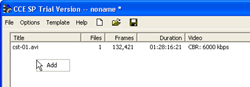 2. Importovat videosoubory
do CCE
2. Importovat videosoubory
do CCESpus¥te po instalaci enkodΘr, klikn∞te prav²m tlaΦφtkem na prßzdnΘ hlavnφ okno
ovlßdacφ plochy a zvolte äAddô. Otev°e se okno Exploreru, pro kter² CCE p°ipravil
filtr, aby byly zobrazovßny pouze kompatibilnφ soubory.
CCE m∙₧e naΦφtat nejen libovolnΘ formßty AVI, n²br₧ takΘ Quicktime nebo DV.
Jedno musφte mφt ovÜem u vÜech importovan²ch soubor∙ na pam∞ti: Cinema Craft
neumφ u videa sßm upravovat m∞°φtko, to znamenß, program neumφ film∙m p°i°adit
nov² stranov² pom∞r, jestli₧e originßl videa jeÜt∞ neexistuje ve formßtu 4:3
nebo 16:9.
U DV materißlu je manko bezv²znamnΘ, proto₧e se standardn∞ pou₧φvß v₧dy 4:3.
TakΘ u DVD je stranov² pom∞r pevn∞ definovßn û nikoliv ovÜem u komprimovanΘho
videa s DivX, nebo u Quicktime. Ob∞ tyto varianty pracujφ s pevn²m rozliÜenφm,
kterΘ zßvisφ pouze na poΦtu bod∙ û jde o kvadratick² pom∞r obrazov²ch prvk∙
1:1, proto₧e obraz nem∙₧e b²t zoomovßn pro urΦit² stranov² pom∞r, n²br₧ p°ijφmß
p°i zoomovßnφ libovolnΘ velikosti.
Pro import DVD musφte takΘ vlo₧it mezikrok: Pomocφ DVD2AVI ulo₧te projekt, pomocφ
VFAPI ho naΦt∞te a vytvo°te frameserver, jeho₧ äzdßnliv²ô videosoubor AVI, m∙₧ete
otev°φt CCE.
Klikn∞te nynφ dvakrßt na importovan² videosoubor, abyste se dostali k nastavenφ.
Tam uvidφte äTimecode settingô, kterΘ jsou pozd∞ji d∙le₧itΘ, aby DVD p°ehrßvaΦ
z informacφ videostreamu mohl urΦit, kde se film prßv∞ nachßzφ. Zm∞≥te timecode
kompletn∞ na ä0ô, proto₧e byste jinak mohli mφt pozd∞ji problΘmy se sprßvn²m
nastavenφm znaΦky kapitoly v authoringov²ch programech.
V zarß₧ce äOutput Filesô musφte nynφ, chcete-li kopφrovat DVD videa, vypnout
audio v²stup. OvÜem i u nagrabovanΘho materißlu byste se m∞li konverze zvuku
s CCE vzdßt, proto₧e program oproti sv²m schopnostem u videa neprodukuje extra
zvuk. Proto doporuΦujeme, konvertovat zvuk s TMPGEnc odd∞len∞ û jde to rychleji
a znφ lΘpe.
SlouΦenφ obrazu a zvuku û jestli₧e nenφ provedeno v authoringu û m∙₧ete provΘst
pozd∞ji takΘ pomocφ menu äFile | MPEG Toolsô v TMPGEnc.
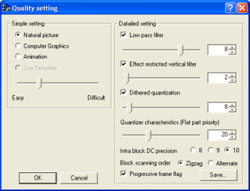
Nynφ zvolte vpravo v nastavenφ pod polo₧kou äVideo Settingsô z roletovΘ nabφdky
vedle zßpisu äModeô variantu äMPEG 2 (ES, Multipass VBR)ô. To je nejefektivn∞jÜφ
re₧im Cinema Craftu, kter² vytvß°φ Φist² videoproud (elementßrnφ stream = ES)
s prom∞nn²m datov²m tokem (VBR) v n∞kolika pr∙chodech (Multipass).
Pozor: Vφcepr∙chodovΘ enkodovßnφ je mo₧nΘ jen u elementßrnφch proud∙, tedy odd∞len²ch
video a audiostop! Jestli₧e jste ho zvolili, objevφ se t∞sn∞ pod nφm pole pro
datov² tok. Minimßlnφ datov² tok 2.000 Kbit∙ ponechßte û to je skuteΦn∞ nejni₧Üφ
hranice pro videa v plnΘm DVD rozliÜenφ. Jak zachßzet s menÜφm datov²m tokem
a ni₧Üφm rozliÜenφm, Φt∞te pod bodem 5. V b∞₧nΘm p°φpad∞ zapφÜete ale nynφ vlevo
vedle pr∙m∞rn² datov² rok, kter² vypoΦφtßte pomocφ naÜeho zjednoduÜenΘho vzorce.
Zcela naho°e vpravo zv²Üφte nynφ jeÜt∞ maximßlnφ datov² tok na zhruba 8.000.
Jako poslednφ krok musφte jeÜt∞ urΦit poΦet enk≤dovacφch pr∙chod∙. Pod äMultipass
VBR Settingsô v okn∞ vpravo zm∞nφte poΦet äPassesô u pr∙m∞rn²ch datov²ch tok∙
mimo 3.000 Kbit∙ na ä1ô. Matoucφ je, ₧e s tφmto nastavenφm enkodΘr skuteΦn∞
nepot°ebuje jeden, n²br₧ ji₧ dva pr∙chody.
B∞hem prvnφho pr∙chodu analyzuje CCE p°i ka₧dΘ konverzi VBR nejprve celΘ video
a zapφÜe strukturu scΘn do tabulky, kterß bude ulo₧ena jako soubor s koncovkou
äVAFô, na pevn² disk. Teprve b∞hem druhΘho pr∙chodu bude vytvo°eno vlastnφ video.
U DVD s uveden²m datov²m tokem je tedy jeden pr∙chod zcela dostaΦujφcφ pro top
kvalitu, u datov²ch tok∙ mezi 2.000 a 3.000 Kbit zvolte naproti tomu dva pr∙chody
pro video û vφc vlastn∞ nikdy nedßvß smysl.
Nynφ musφte vpravo dole urΦit jeÜt∞ sprßvn² stranov² pom∞r, DVD s kinofilmy
jsou z 90 procent ve formßtu 16:9 û krßtce to zkontrolujte, otev°enφm originßlnφho
souboru pomocφ Mediaplayeru. Jestli₧e vidφte ävejcovΘ hlavyô, obsahuje video
dodateΦnΘ °ßdky pro formßt 16:9, kter² odpovφdajφcφm zp∙sobem zvolφte u CCE.
TV serißly z DVD a grabovan² materißl jsou oproti tomu zpravidla ulo₧eny ve
stranovΘm pom∞ru 4:3.
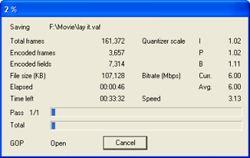 5.
RozÜφ°enΘ nastavenφ pro vφce kvality
5.
RozÜφ°enΘ nastavenφ pro vφce kvalityKlikn∞te v hlavnφ nabφdce nastavenφ na äVideoô. Zde pouze zaÜkrtn∞te äAdd sequence
end codeô. ZajφmavΘ jsou na liÜt∞ jeÜt∞ volby äHalf horizontal resolutionô,
i äHalf vertical resolutionô, proto₧e zde m∙₧ete i u minimßlnφho datovΘho toku
docφlit skv∞lou kvalitu obrazu û tφm, ₧e snφ₧φte rozliÜenφ.
Tedy je mo₧nΘ doporuΦit, zmenÜit u pr∙m∞rn²ch datov²ch tok∙ mezi 1.400 a 2.000
Kbit∙ horizontßlnφ rozliÜenφ na polovinu. Vznikne tak obraz s 352 x 576 body,
co₧ je pro DVD takΘ standardizovßno. U jeÜt∞ ni₧Üφch datov²ch tok∙ 1.000 a₧
1.400 Kbit∙, se kter²mi se vejde 10 dφl∙ äStart Trekuô na jedno DVD, snφ₧φte
dodateΦn∞ vertikßlnφ rozliÜenφ û a u₧ mßte rozliÜenφ 352 x 288 bod∙ klasickΘho
VideoCD, kter² je povolen takΘ pro DVD.
U vÜech variant by jste m∞li zcela naho°e zkrßtit äGOP Sequenceô. Nastavte zßpis
äN/Mô na ä4ô. Sled zm∞n obraz∙, kter² je maximßln∞ povolen, ne₧li bude pou₧it
nov² obraz, se tφm zkrßtφ û kvalita obrazu stoupß. Okno opus¥te stisknutφm äOKô.
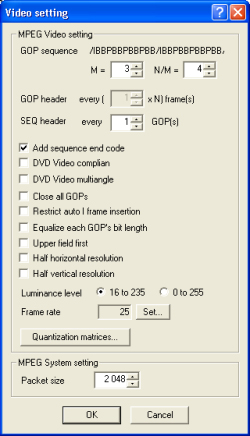 6.
JemnΘ dolad∞nφ pro optimßlnφ kvalitu
6.
JemnΘ dolad∞nφ pro optimßlnφ kvalituNejv∞tÜφ vliv na kvalitu majφ parametry, ke kter²m se dostanete v hlavnφ nabφdce
pod äQualityô. Dole u ·daj∙ äBlock scanning orderô zvolte nejprve jako metodu
anal²zy äZigzagô. Nad tφm nastavte äIntra block DC precisionô na ä10ô, aby se
enkodΘr vφc sna₧il rozpoznat posuny obsah∙ obrazu p°i komprimaci.
äLast but not lestô mß b²t u DVD nastaven äprogressive frame flagô, proto₧e
kinofilmy se sklßdajφ ze sledu cel²ch snφmk∙ (progressive), grabovan² materißl
z TV nebo DV je naproti tomu tΘm∞° v₧dy k≤dovßn v p∙lsnφmkovΘm m≤du (interlaced).
Vlevo vidφte jeÜt∞ posuvnΘ vodφtko. ╚φm vφce jej posadφte vlevo sm∞rem k äeasyô,
tφm mΘn∞ dodateΦn²ch filtr∙ pou₧φvß CCE pro video. To m∙₧ete dokonce vid∞t,
proto₧e se po posunu vodφtka automaticky m∞nφ nastavenφ pro filtry v pravΘ Φßsti
okna.
Tip: ╚φm mΘn∞ filtr∙ musφ b∞₧et p°es obraz, tφm lepÜφ je nakonec kvalita
hotovΘho videa. Posu≥te vodφtko tedy nejprve o jedno nastavenφ vlevo sm∞rem
k äeasyô. Vypn∞te vpravo v okn∞ filtr älow pass filterô, kter² zp∙sobuje p°φliÜ
m∞kce vykreslen² obraz a m∞l by b²t pou₧φvßn pouze u zcela neostrΘho videa.
Dßle snφ₧φte äDithered quantizationô û kterß v zßsad∞ zp∙sobuje snφ₧enφ ruch∙
û u konvertovßnφ DVD na faktor maximßln∞ ä3ô. TakΘ u DV materißlu by nem∞la
b²t hodnota vyÜÜφ ne₧li ä5ô, pouze ÜpatnΘ analogovΘ TV nahrßvky si zaslou₧φ
standardnφ hodnotu ä8ô.
Spus¥te proces konverze v okn∞ äEncode Settingsô volbou äEncode Nowô nebo alternativn∞
v hlavnφ nabφdce Cinema Craft p°es äEncodeô dole vlevo. Nejprve CCE vypφÜe tabulku
a uvede pot°ebu Φasu vΦetn∞ multipr∙chod∙. Aktußlnφ rychlost komprese je udßvßna
v porovnßnφ s reßln²m Φasem û tedy rychlostφ p°ehrßvßnφ filmu.
Nynφ takΘ uvidφte, jak svi₧n² enkodΘr skuteΦn∞ je. Ji₧ na Athlonu XP 2000+ probφhß
ka₧d² pr∙chod v reßlnΘm Φase û rychlejÜφ skuteΦn∞ nenφ ₧ßdn² obdobn² program.
M. Suck, P. Zßkosteln²
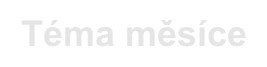 |